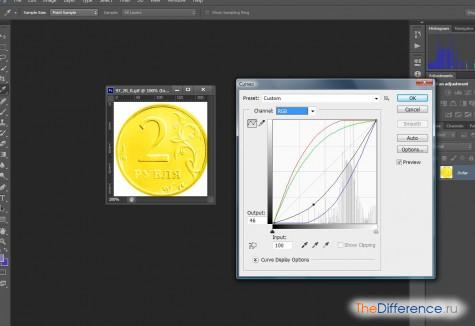Фотошоп включає в себе інструменти, що дозволяють оформляти зображення і окремі їх елементи в різних колірних відтінках. У числі популярних в сучасному дизайні – золоті. Які основні можливості Photoshop в частині застосування даних відтінків? Як зробити золотий колір в фотошопі?
Існує величезна кількість варіантів застосування відповідних відтінків у розглянутому графічному редакторі. Але якщо вивчити основні принципи залучення подібних можливостей фотошопу, то згодом можна буде успішно використовувати більшість із спектру «золотих» інструментів програми.
Вивчимо дані принципи в контексті опрацювання двох основних мультимедійних елементів, які редагуються в фотошопі:
- зображень;
- текстів.
Почнемо з першого пункту.
Зміст статті
Як робити в фотошопі золотий колір для зображень?
Цифрові зображення на більшості сучасних комп’ютерів будуються за допомогою комбінування трьох основних кольорів: червоного, зеленого і синього. Таким чином, змінюючи їх інтенсивність і взаєморозташування в структурі картинки, можна «перефарбувати» зображення з одного кольору практично в будь-якій іншій. Зокрема – золотий. Програма фотошоп включає в себе інструменти, що дозволяють зробити це.
Розглянемо, яким чином можна «перефарбувати» сріблясту монету – наприклад, 2 російських рубля – у золотий колір.
Запускаємо фотошоп – умовимося, що це буде версія CS6, одна з найпопулярніших в Росії і в світі, з англійським інтерфейсом. Далі відкриваємо файл із зображенням монети. Можна, наприклад, завантажити один з тих, що доступні на сайті ЦБ РФ – перейдіть по посиланню. На цій сторінці зображення 2-рублевої монети, ймовірно, представлено в найбільш природному вигляді, без будь-яких зайвих включень.
Слід зазначити, що картинка з сайту ЦБ РФ особливо зручна в обробці тим, що вона представлена у форматі GIF з прозорим фоном шаром. Це дозволяє фотошопу – зокрема, CS6 – легко розпізнати власне контури монети. При перефарбовуванні», таким чином, зміниться тільки її зображення – фон коригуватися не буде.
Відразу ж можна перейти до процесу надання 2-рублевої монети золотого кольору. Це робиться за допомогою інструменту Curves («криві кольору»), що дозволяє регулювати як раз таки поєднання червоного, зеленого, синього відтінків, а також спектру RGB – з метою регулювання яскравості зображення. Щоб відкрити дану опцію, потрібно вибрати пункт меню Image, потім – Adjustments, після – Curves.
Для початку можна трохи затемнити монету, відвівши чорну криву RGB трохи назад – приблизно так, як на скріншоті.
Після – переходимо на коригування червоного, зеленого і синього кольорів. Для того щоб «перефарбувати» монету в золотою або близький до нього колір, криві повинні виглядати приблизно так:
Змінюючи тим чи іншим чином їх положення, можна коригувати золотий відтінок виходячи з його оптимальної адаптації до специфіки проекту.
Замість монети може бути будь-який інший графічний об’єкт. Зокрема – текст. Для того щоб зробити його золотим, необхідно буде задіяти деякі додаткові ефекти, передбачені фотошопом.
до змісту ?Як зробити золотий колір в Photoshop для тексту?
Створимо новий проект в фотошопі і розмістимо на ньому який-небудь текст. Можна зробити його сірим – згодом ми його, так чи інакше, «перекрасим».
Наступний необхідний крок – растрування тексту. Дана процедура передбачає переформатування його з «буквеного» формату в графічний. Це дозволить застосовувати до відповідного елементу картинки будь-які ефекти фотошопа. Растеризувати текст просто – потрібно вибрати інструмент Rectangular Marquee Tool, потім клікнути правою кнопкою миші по тексту і вибрати пункт Rasterize Layer.
Важливий нюанс – після растрування текст не можна буде коригувати. Тому перед проведенням цієї процедури потрібно переконатися в тому, що він в остаточній редакції. Зберегти копію в форматі PSD, в якій текст не підлягатиме растеризації, – для того, щоб за необхідності відкоригувати його пізніше.
Далі корисно буде додати буквах, перетворився в зображення за допомогою растеризації, ефект градієнта. Для цього потрібно клікнути правою кнопкою миші на відповідному шарі, потім – вибрати Blending Options і відредагувати параметри на вкладці Bevel & Emboss (приблизно так, як на скріншоті).
В результаті текст придбає сірий градієнт – в деякій мірі схожий з тим, що присутня на зображенні сріблястою 2-рублевої монети.
Після цього можна задіяти вже знайомий нам інструмент Curves – для того, щоб за допомогою регулювання червоного, зеленого і синього спектрів надати тексту золотий відтінок.
З допомогою досліджених нами опцій фотошопу можна «озолотити», таким чином, практично будь-яке зображення.